Initiation à l’Arduino [Sous-titre du document] Gonzalv Christophe HOUNSOKOU in
Initiation à l’Arduino [Sous-titre du document] Gonzalv Christophe HOUNSOKOU initiAtion à l’Arduino 1 [Date] Introduction Ce cours à pour but de présenter et d’initier à l’utilisation d’Arduino. Les cartes Arduino sont conçues pour réaliser des prototypes et des maquettes de cartes électroniques pour l’informatique embarquée. Ces cartes permettent un accès simple et peu couteux à l’informatique embarquée. De plus, elles sont entièrement libres de droit, autant sur l’aspect du code source (Open Source) que sur l’aspect matériel (Open Hardware). Ainsi, il est possible de refaire sa propre carte Arduino dans le but de l’améliorer ou d’enlever des fonctionnalités inutiles au projet. Le langage Arduino se distingue des langages utilisés dans l’industrie de l’informatique embarquée de par sa simplicité. En effet, beaucoup de librairies et de fonctionnalités de base occulte certains aspects de la programmation de logiciel embarquée afin de gagner en simplicité. Cela en fait un langage parfait pour réaliser des prototypes ou des petites applications dans le cadre de hobby. Les possibilités des cartes Arduino sont énormes, un grand nombre d’application ont déjà été réalisée et testées par bon nombre d’internautes. 1. Présentation de l’arduino 1.1. Généralités Arduino est un projet créé par une équipe de développeurs, composée de six individus : Massimo Banzi, David Cuartielles, Tom Igoe, Gianluca Martino, David Mellis et Nicholas Zambetti. Cette équipe a créé le "système Arduino". C’est un outil qui va permettre aux débutants, amateurs ou professionnels de créer des systèmes électroniques plus ou moins complexes. 1.1.1. Le but et l'utilité Le système Arduino, nous donne la possibilité d'allier les performances de la programmation à celles de l'électronique. Plus précisément, nous allons programmer des systèmes électroniques. Le gros avantage de l'électronique programmée c'est qu'elle simplifie grandement les schémas électroniques et par conséquent, le coût de la réalisation, mais aussi la charge de travail à la conception d'une carte électronique. initiAtion à l’Arduino 2 [Date] 1.1.2. Applications Le système Arduino nous permet de réaliser un grand nombre de choses, qui ont une application dans tous les domaines ! L’étendue de l'utilisation de l'Arduino est gigantesque. En voici quelques exemples: contrôler les appareils domestiques fabriquer votre propre robot faire un jeu de lumières communiquer avec l'ordinateur télécommander un appareil mobile (modélisme) etc. 1.2. Les outils Arduino À présent, rapprochons-nous de « l'utilisation » du système Arduino et voyons comment il se présente. Il est composé de deux choses principales, qui sont : le matériel et le logiciel. Ces deux outils réunis, il nous sera possible de faire n'importe quelle réalisation ! 1.2.1.Le matériel Il s'agit d'une carte électronique basée autour d'un microcontrôleur Atmega du fabricant Atmel, dont le prix est relativement bas pour l'étendue possible des applications. Voici les versions les plus courantes sur le marché : La carte Uno initiAtion à l’Arduino 3 [Date] C’est celle-ci que nous utiliserons tout au long de ce cours. La carte Mega La carte Arduino Mega est une autre carte qui offre toutes les fonctionnalités des précédentes, mais avec des options en plus. On retrouve notamment un nombre d’entrées et de sorties plus importantes ainsi que plusieurs liaisons séries. La carte Arduino Nano La carte Arduino Pro-mini 1.2.2.Le logiciel Le logiciel va nous permettre de programmer la carte Arduino. Il nous offre une multitude de fonctionnalités. initiAtion à l’Arduino 4 [Date] Brève présentation de quelques boutons de l’interface A – Utilisé pour vérifier s’il y a une erreur de compilation. Ce bouton permet de précompiler le code. B – Utilisé pour télécharger un programme sur la carte Arduino. C’est le bouton de téléversement. C – Raccourci utilisé pour créer un nouveau croquis (nouveau fichier). D – Utilisé pour ouvrir directement l’un des exemples de croquis ou un croquis enregistré. initiAtion à l’Arduino 5 [Date] E – Utilisé pour enregistrer votre croquis. F – Moniteur série utilisé pour recevoir des données série de la carte et envoyer les données série à la carte. Comment programmer une carte arduino ? a. Connexion à la carte Arduino et lancement de l’IDE Arduino Connecter la carte Arduino à votre ordinateur à l’aide du câble USB. La carte sera rapidement reconnue. Lancez dès à présent l’IDE Arduino ! b. Charger un programme Ça y est ! L’IDE Arduino est lancé. Un projet vierge est ouvert par défaut, vous présentant également la structure d’un programme Arduino initiAtion à l’Arduino 6 [Date] Pour commencer et tester notre carte Arduino, on va ouvrir un projet d’exemple : le projet “Blink”. Pour l’ouvrir, faire comme suit : initiAtion à l’Arduino 7 [Date] Le projet est maintenant chargé ! Il est presque prêt à être transféré à la carte Arduino. initiAtion à l’Arduino 8 [Date] c. Sélection du type de carte, de la vitesse et du port COM On va passer maintenant à la configuration de l’IDE Arduino pour votre carte Arduino. Pour se faire, dans les options, il faudra choisir le type de carte. Pour certaines cartes il faudra également choisir la fréquence, le type de compilateur, la vitesse de transfert et le port COM correspondant au canal de communication avec votre Arduino. Pour l’Arduino UNO, optez pour les choix suivants : Carte Arduino/Genuino UNO Port COM correspondant à votre connexion Programmateur : Arduino Gemma initiAtion à l’Arduino 9 [Date] Une fois que la bonne carte est sélectionnée, vous allez pouvoir commencer le chargement. Votre configuration de carte est rappelée en bas à droite de l’IDE Arduino : Par défaut, votre port COM ne sera jamais le port COM1. Comment faire pour connaître le numéro du port COM de votre Arduino ? Tout d’abord, lancez votre gestionnaire de périphériques : initiAtion à l’Arduino 10 [Date] Et repérez le port COM de votre Arduino sous “Ports (COM et LPT)” : initiAtion à l’Arduino 11 [Date] d. Chargez le programme dans l’Arduino ! Une fois que tout est configuré, on va pouvoir compiler le programme et le transférer ! Pour effectuer ces opérations, on va se servir du ruban présent sous le bandeau des options. Cliquez sur vérifier, puis sur téléverser ! Ça y est, “Blink” est transféré ! Vous devriez voir la LED présente sur votre Arduino se mettre à clignoter. Il s’agit de la LED notée “L” à côté. Elle est de couleur orange sur les cartes Arduino officielles. initiAtion à l’Arduino 12 [Date] 2. Le langage Arduino Pour pouvoir programmer notre carte, il nous faut trois choses : Un ordinateur Une carte Arduino Et connaitre le langage Arduino C’est ce dernier point qu’il nous faut acquérir. Le but même de ce chapitre est de vous apprendre à programmer avec le langage Arduino. Ce document ne donne que les bases de la programmation Arduino. 2.1. La syntaxe du langage La syntaxe d'un langage de programmation est l'ensemble des règles d'écritures liées à ce langage. On va donc voir dans ce sous chapitre les règles qui régissent l'écriture du langage Arduino. 2.1.1.Le code minimal Avec Arduino, nous devons utiliser un code minimal lorsque l'on crée un programme. Ce code permet de diviser le programme que nous allons créer en deux grosses parties. 2.1.2.La fonction Dans le code ci-dessus se trouvent deux fonctions. Les fonctions sont en fait des portions de code. initiAtion à l’Arduino 13 [Date] Cette fonction setup() est appelée une seule fois lorsque le programme commence. C'est pourquoi c'est dans cette fonction que l'on va écrire le code qui n'a besoin d'être exécuté qu’une seule fois. On appelle cette fonction: "fonction d'initialisation". On y retrouvera la mise en place des différentes sorties et quelques autres réglages. C'est un peu le check-up de démarrage. Imaginez un pilote d'avion dans sa cabine qui fait l'inventaire : - patte 2 en sortie, état haut ? - OK - timer 3 à 15 millisecondes ? - OK ... Une fois que l'on a initialisé le programme il faut ensuite créer son "cœur", autrement dit le programme en lui-même. C'est donc dans la fonction loop() où l'on va écrire le contenu du programme. Il faut savoir que cette fonction est appelée en permanence, c'est-à-dire qu'elle est exécutée une fois, puis lorsque son exécution est terminée, elle est ré- exécuté et encore et encore. On parle de boucle infinie. 2.1.3.Les instructions Les instructions sont des lignes de code qui disent au programme : "fait ceci, fait cela, ...". Les instructions sont terminées par un point-virgule. Une instruction non terminé par un point-virgule est source d’erreur et le programme ne compile pas. 2.1.4.Les accolades Les accolades sont les "conteneurs" du code du programme. Elles sont propres aux fonctions, aux conditions et aux boucles. Les instructions du programme sont écrites à l'intérieur de ces accolades. 2.1.5. Les commentaires Ce sont des lignes de codes qui seront ignorées par le programme. Elles ne servent en rien lors de l'exécution du programme. Elles permettent juste à ceux qui liront le code de savoir ce que signifie la ligne de code que vous avez écrite. C'est très important de mettre des commentaires et cela permet aussi de reprendre un uploads/Geographie/ arduino-juste.pdf
Documents similaires


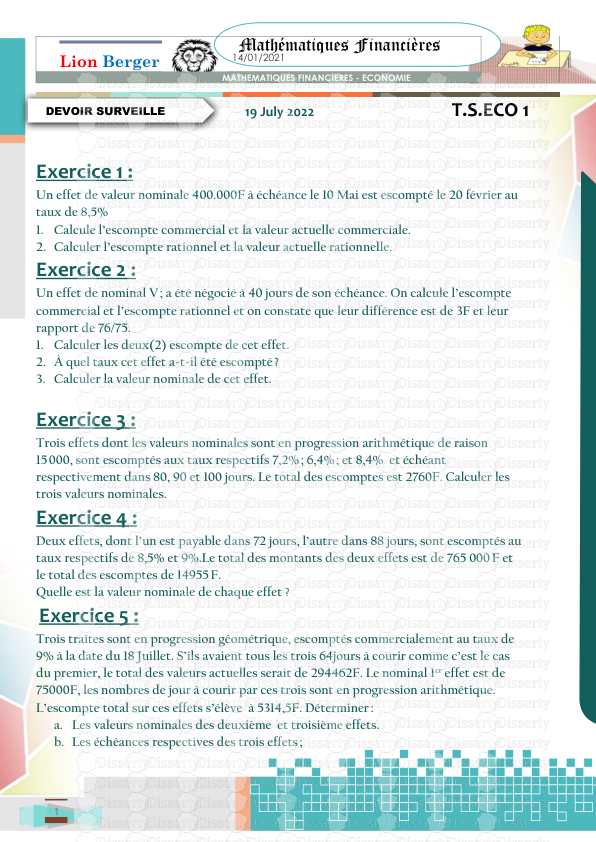







-
36
-
0
-
0
Licence et utilisation
Gratuit pour un usage personnel Attribution requise- Détails
- Publié le Jui 10, 2021
- Catégorie Geography / Geogra...
- Langue French
- Taille du fichier 2.6469MB


